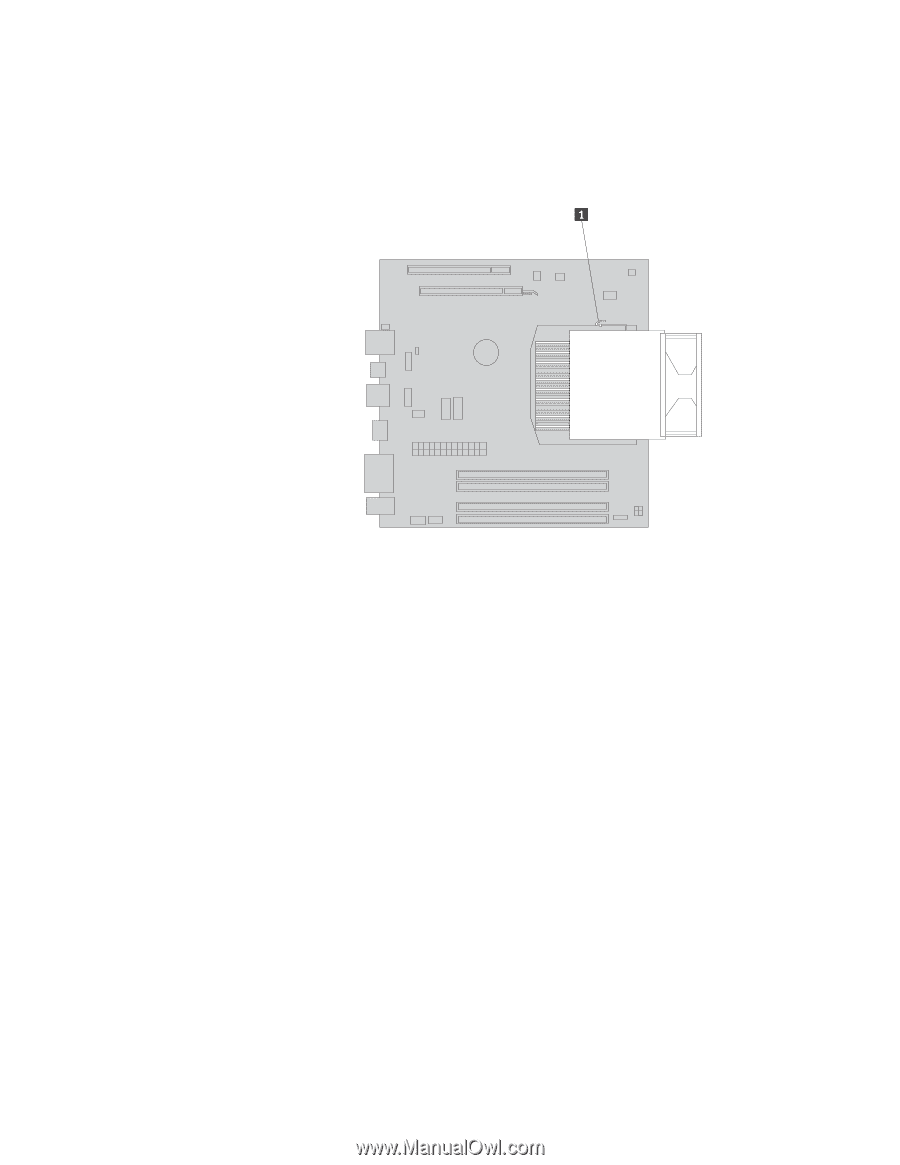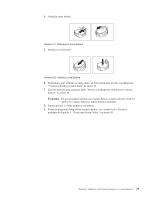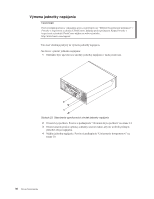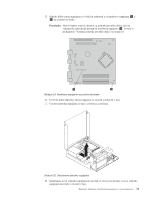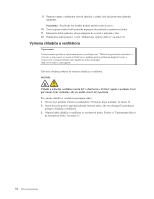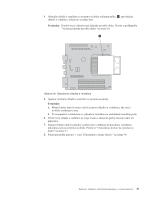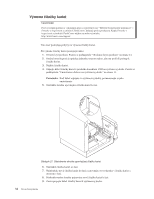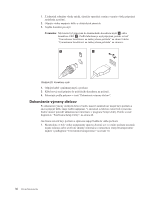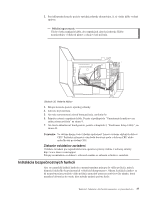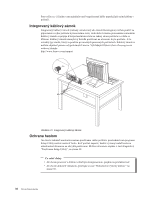Lenovo ThinkCentre M58 (Slovakia) User guide - Page 41
Poznámka, Vložte nový chladič a ventilátor na svoje miesto a stlačením páčky smerom nadol ich
 |
View all Lenovo ThinkCentre M58 manuals
Add to My Manuals
Save this manual to your list of manuals |
Page 41 highlights
4. Odstráňte chladič a ventilátor zo systémovej dosky otáčaním páčky 1 upevňujúcej chladič a ventilátor, až kým nie je úplne hore. Poznámka: Pomôže to pri odstraňovaní jednotky pevného disku. Pozrite si podkapitolu "Výmena jednotky pevného disku" na strane 24. Obrázok 26. Odstránenie chladiča a ventilátora 5. Opatrne vytiahnite chladič a ventilátor zo systémovej dosky. Poznámky: a. Možno budete musie jemne otáča zostavou chladiča a ventilátora, aby ste ju uvo nili z mikroprocesora. b. Pri manipulácii s chladičom a s jednotkou ventilátora sa nedotýkajte termálnej pasty. 6. Vložte nový chladič a ventilátor na svoje miesto a stlačením páčky smerom nadol ich pripevnite. 7. Pripojte chladič a kábel jednotky systémového ventilátora ku konektoru ventilátora mikroprocesora na systémovej doske. Pozrite si "Umiestnenie dielcov na systémovej doske" na strane 11. 8. Pokračujte pod a pokynov v časti "Dokončenie výmeny dielcov" na strane 36. Kapitola 2. Inštalácia volite ných komponentov a výmena hardvéru 33